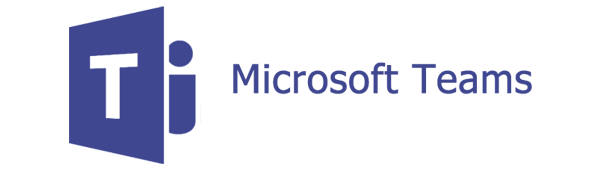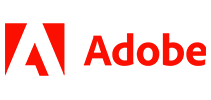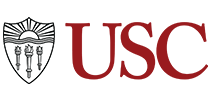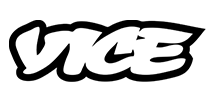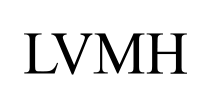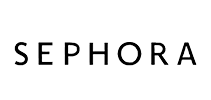Über 100.000 Kunden schreiben ihre Microsoft Teams-Meetings mit Sonix ab 
Wie kann ich eine Microsoft Teams-Besprechung transkribieren? 
Das Transkribieren einer Microsoft Teams-Besprechung ist einfach
Führen Sie die folgenden 5 einfachen Schritte aus, um eine Microsoft Teams-Besprechung schnell zu transkribieren:
Aufzeichnen der Besprechung in Microsoft Teams
Um die Aufnahme zu starten, gehen Sie zu den Besprechungssteuerelementen und wählen Sie „Weitere Optionen > Aufnahme starten“.Beenden Sie die Besprechung und speichern Sie die Aufnahme
Sobald Ihr Meeting vorbei ist, erhalten Sie einen Link zur Aufnahme. Öffnen Sie einfach den Link und laden Sie die Aufnahme herunter, um sie zu speichern.Melden Sie sich bei Sonix an
Melden Sie sich bei Ihrem Sonix-Konto an. Oder Sie können Erstellen Sie hier ein neues Sonix-Konto.Datei zum Hochladen auswählen
Klicken Sie in Sonix auf „Hochladen“ und „Datei von meinem Computer auswählen“ und suchen Sie die Microsoft Teams-Aufzeichnung, die Sie gerade gespeichert haben.Microsoft Teams-Besprechung transkribieren
Wählen Sie die Sprache und klicken Sie dann auf die Schaltfläche „Transkribieren“.
Das ist es. Du bist fertig. In nur wenigen Minuten erhalten Sie von Sonix eine Online-Niederschrift Ihres Microsoft Teams-Meetings.
Was ist Microsoft Teams?
Microsoft Teams ist eine Kommunikationsplattform, die als Drehscheibe für die Teamzusammenarbeit in Office 365 fungiert. Benutzer können Videokonferenzen durchführen, chatten und in andere Softwareanwendungen integrieren.
Was ist der einfachste Weg, meine Microsoft Teams-Besprechungen zu transkribieren?
Laden Sie zunächst Ihre Microsoft Teams-Aufzeichnung auf Ihren Desktop herunter. Laden Sie dann Ihre Microsoft Teams Meeting-Videoaufzeichnung auf Sonix hoch. Das war's! Unsere hochmodernen Sprach-zu-Text-Algorithmen werden diese automatisch für Sie transkribieren.